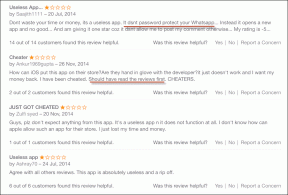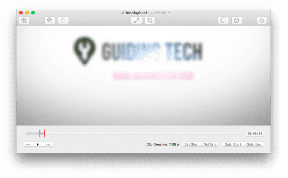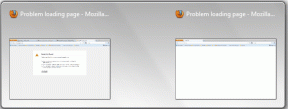8 Perbaikan Teratas Saat Aplikasi Mail Berhenti Tiba-tiba di Mac
Bermacam Macam / / November 29, 2021
Aplikasi Mail default di Mac menerima perubahan yang sangat dibutuhkan dengan pembaruan macOS Big Sur. Seiring dengan estetika, aplikasi Mail memang membawa beberapa gangguan. Salah satu gangguan tersebut adalah aplikasi Mail berhenti tiba-tiba tepat di tengah pekerjaan.

Bahkan jika Anda menggunakan aplikasi Mail sesekali, crash acak perlu diperbaiki. Jika Anda mengalami masalah yang sama di Mac, baca terus untuk memecahkan masalah.
1. Mulai ulang Mac Anda
Ini adalah salah satu perbaikan paling umum untuk aplikasi Mail. Memulai ulang Mac Anda akan memberi Anda kesempatan untuk macOS memuat semua sumber dayanya dengan benar, yang mungkin tidak dimuat sepenuhnya saat pertama kali Anda memulai Mac Anda.
Langkah 1: Klik pada ikon Apple di sudut kiri atas.

Langkah 2: Pilih Mulai Ulang.
Itu harus memulai ulang Mac Anda dan Anda harus memeriksa apakah masalahnya berlanjut.
Juga di Guiding Tech
2. Perbarui macOS
Mirip dengan iOS, aplikasi Mail di macOS terikat dengan sistem. Artinya, Apple mendorong pembaruan ke aplikasi Mail melalui pembaruan perangkat lunak sistem. Anda tidak dapat membuka Mac App Store dan mengunduh pembaruan Mail di Mac.
Langkah 1: Klik pada ikon Apple di sudut kiri atas.
Langkah 2: Buka Preferensi Sistem.
Langkah 3: Pilih Pembaruan Perangkat Lunak.

Langkah 4: Perbarui macOS ke versi terbaru yang tersedia.
Mulai ulang Mac dan coba gunakan app Mail lagi.
3. Bangun kembali Kotak Surat
Jika Anda dapat mengakses aplikasi Mail selama beberapa menit, coba peretasan ini untuk memperbaiki masalah.
Langkah 1: Buka app Mail di Mac.
Langkah 2: Pilih Kotak Surat di bilah menu.

Langkah 3: Klik Rebuild di bagian bawah.
MacOS akan membangun kembali semua akun email. Setelah selesai, mulai ulang Mac Anda dan buka aplikasi Mail untuk melihat apakah itu mogok secara acak.
Juga di Guiding Tech
4. Nonaktifkan/Aktifkan Akun Email
Ini adalah trik praktis yang telah berhasil bagi banyak orang di luar sana. Jika ada beberapa masalah dengan akun email yang ditambahkan di aplikasi Mail, itu bisa berhenti tiba-tiba. Ikuti langkah-langkah di bawah ini untuk menyelesaikan masalah.
Langkah 1: Buka menu System Preferences di Mac.
Langkah 2: Pilih bagian Akun Internet.
Langkah 3: Pilih akun Mail dari bilah sisi kiri.

Langkah 4: Hapus centang dari sisi kanan.
Sekarang lanjutkan dan buka Mail dan lihat apakah itu berfungsi dengan baik. Jika semuanya terlihat benar, kembali ke menu Akun Internet yang sama dan aktifkan opsi untuk menggunakan akun email dengan aplikasi Mail.
5. Boot Dalam Mode Aman
Saat Anda mem-boot Mac dalam mode Aman, itu akan secara otomatis memperbaiki masalah Mac dan menghapus cache sistem yang menyebabkan masalah. Ikuti langkah-langkah di bawah ini untuk mem-boot Mac Anda dalam mode aman.
Langkah 1: Matikan Mac Anda sepenuhnya.
Langkah 2: Terus tekan tombol Shift pada keyboard Mac dan tekan tombol Power.
Tahan tombol Shift hingga Mac Anda boot dalam mode aman.
Anda sekarang dapat membuka aplikasi Mail dan melihat apakah masalah teratasi atau tidak. Jika tidak restart dalam mode normal untuk melanjutkan dengan solusi lain.
6. Hapus File Preferensi
File preferensi di Mac Anda bertanggung jawab untuk memberi tahu aplikasi di komputer Anda cara kerjanya. File preferensi aplikasi Mail mungkin rusak selama penggunaan Anda, dan itu dapat menyebabkan aplikasi Mail mogok di Mac.
Anda perlu memindahkan file preferensi bermasalah tersebut ke Sampah. Ikuti langkah-langkah di bawah ini.
Langkah 1: Buka menu Penemu.
Langkah 2: Pilih Pergi pada bilah menu.

Langkah 3: Klik Go to Finder dari menu berikut.
Langkah 4: Jenis ~/Perpustakaan/Preferensi dan tekan tombol Go.

Langkah 5: Mengenali com.apple.mail.plist dan com.apple.mail-shared.plist dari daftar. Klik kanan pada mereka dan pilih Pindahkan ke Sampah.

Setelah itu, mulai ulang Mac Anda dan lihat apakah masalah dengan aplikasi Mail telah teratasi.
7. Hapus Folder Tersimpan Surat
Folder Mail yang disimpan adalah folder cache yang memungkinkan aplikasi Mail dibuka kembali atau dilanjutkan setelah pengguna menutup aplikasi.
Jika Anda melihat aplikasi Mail mogok setelah menggunakannya pertama kali, ada kemungkinan folder yang disimpan rusak dan menyebabkan aplikasi Mail macet.
Langkah 1: Buka menu Penemu.
Langkah 2: Pilih Pergi pada bilah menu.

Langkah 3: Klik Go to Finder dari menu berikut.
Langkah 4: Jenis ~/Library/Status Aplikasi Tersimpan/ dan tekan tombol Go.

Langkah 5: Cari folder bernama com.apple.mail.savedState dan memindahkannya ke tempat sampah.

8. Setel ulang NVRAM
Menyetel ulang NVRAM adalah cara yang efektif untuk memecahkan masalah di Mac. Penyimpanan kecil ini menyimpan pengaturan komputer Anda saat daya dimatikan.

Untuk mengatur ulang NVRAM, reboot Mac Anda. Saat Anda mendengar suara pengaktifan Mac, tekan dan tahan tombol Option + Command + P + R selama sekitar 20 detik. Mac akan restart satu atau dua kali. Tindakan ini akan mengatur ulang NVRAM dan PRAM.
Juga di Guiding Tech
Mulai Menggunakan Aplikasi Mail di Mac
Sementara banyak alternatif yang sangat baik untuk Mail aplikasi di Mac, sebagian besar pengguna tetap menggunakan solusi bawaan untuk kenyamanan. Jika Anda tidak berencana untuk melanjutkan dan mengalami aplikasi Mail berhenti tiba-tiba, terapkan trik di atas dan atasi masalah tersebut. Beri tahu kami skema mana yang berhasil untuk Anda di bagian komentar di bawah.
Selanjutnya: Outlook adalah alternatif aplikasi Mail yang luar biasa di Mac. Baca posting perbandingan di bawah ini untuk menemukan semua perbedaan di antara keduanya.